İhtiyacınız Olan En İyi 4 Harika Dxtory Filigran Kaldırma Aracı
Dxtory, video oyunları kaydetmek için harika bir araçtır. OpenGL ve DirectX'e özel bir video kaydedici geliştirildi. Video verileriyle ilgili olarak, OpenGL ve DirectX çekimlerini hızlı bir şekilde yakalayabilir. Ayrıca işleme sırasında kalite kaybı yaşamadığından mükemmel sonuçlar verir. Kullanımı kolaydır ve bilgisayarınıza video kaydetmek için ihtiyacınız olan tüm özelliklere sahiptir. Ancak, resimdeki filigran onu biraz daha az çekici kılıyor. Öğrenmek Dxtory filigranı nasıl kaldırılır bu yazıda.
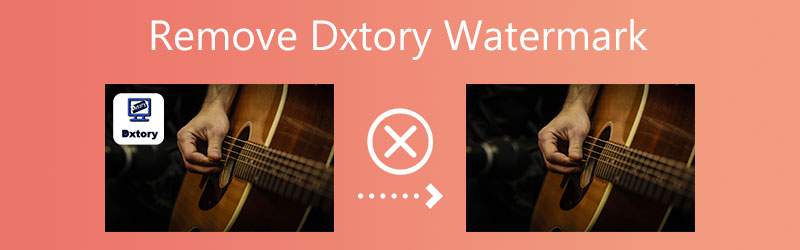

Bölüm 1. Dxtory Filigranı Nasıl Kaldırılır
1. Ücretsiz Çevrimiçi Filigran Sökücü
Web tabanlı araç, Ücretsiz Çevrimiçi Filigran Sökücü, kullanıcıların internette kayıtlı resim ve videolardan filigranları silmelerine olanak tanır. Bu dijital filigran sökücü, basit bir kullanıcı arayüzüne ve ayrıntılı bir kullanım kılavuzuna sahip olduğundan, kullanımı kolaydır. Bir komisyon olarak, resminizde olduğu gibi, yalnızca üzerlerinde filigran bulunanları değil, sahip olduğunuz herhangi bir fotoğraftaki filigranları kaldırmak için kullanabilirsiniz. Filigranı kaldırdıktan sonra, bu uygulamayı kullanırsanız görüntü öncekiyle aynı şekilde kaydedilir.
Bu harika çevrimiçi filigran sökücü, çokgen, döngü veya boya fırçası kullanarak kullanacağınız silme aracını seçmenize olanak tanır. Bu filigran sökücünün olağanüstü bir özelliğidir. Filigranı yanlışlıkla silerseniz, orijinal ayara dönebilirsiniz.
Aşama 1. İnternette bu aracı bulmak için web tarayıcınızın arama çubuğuna Free Watermark Remover Online yazın. Bundan sonra, arama sonuçlarını içeren sayfada görünen ilk bağlantıyı seçin. Resminizi yüklemek için, Fotoğraf yükleniyor uygulamanın ana ekranındaki simge. Görüntüleme listesinden fotoğrafınızı seçtikten sonra, Açık buton.
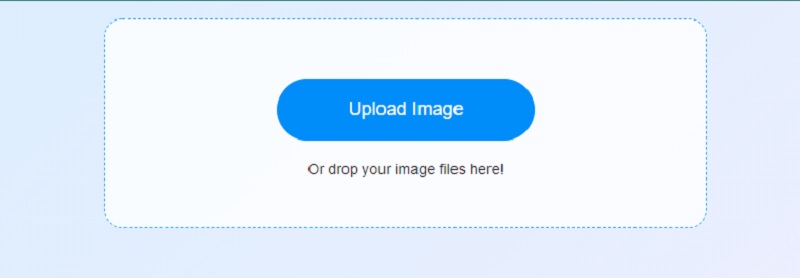
Adım 2: Bundan sonra, daha önce gösterilen seçeneklerden gereksinimlerinizi en etkin şekilde karşılayan sökme aletini seçin. Boyalı bir şekil, bir kement şekli veya bir çokgen şekli seçebilirsiniz. Formun sürdürmek istemediğiniz bölümünü kullanarak çizin. çokgen seçenek. Ardından, etiketli düğmeyi seçin Kaldırmak bir kez işiniz bitti.
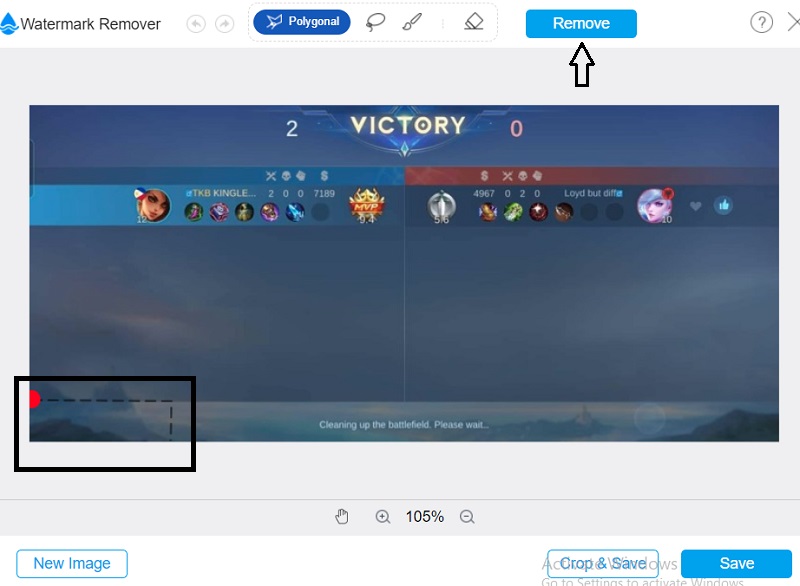
Aşama 3: Seç Kayıt etmek açılır listedeki dosya kaydetme seçeneklerinden. Bundan sonra, üzerinde çalıştığınız dosya otomatik olarak doğru klasöre kaydedilecektir.
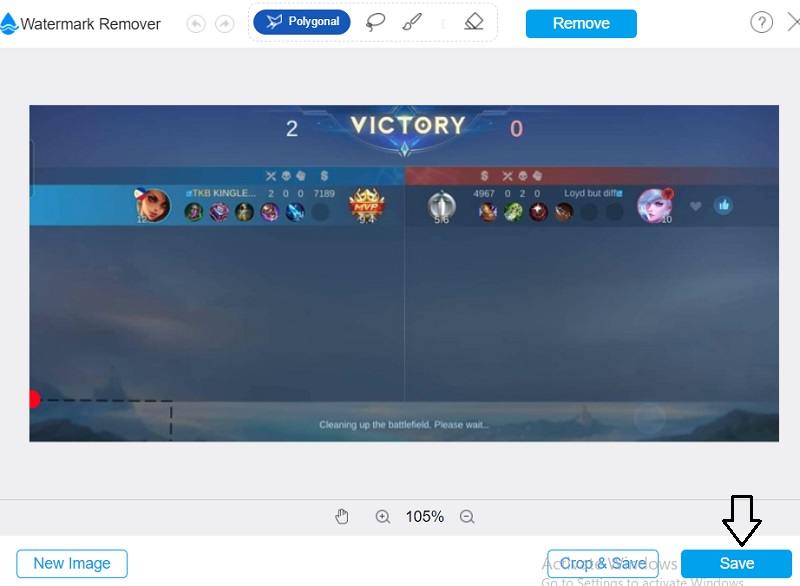
2. InPaint
InPaint etiket sökücü, çekimin orijinal kalitesini korumasını sağlarken resimdeki istenmeyen işaretleri siler. Kullanıcılara, kullanıcı arayüzünde gezinmelerini çok daha kolay hale getiren temel düzenleme araçlarına erişim sağlar. Makalenin bu bölümünde bahsedilen basit adımlara bir göz atın.
Aşama 1: Web sitesinin ana sayfasını ziyaret ederek InPaint'e bir resim yükleyebilirsiniz. Etiketli seçeneği bulun Yükletıklayın ve ortaya çıkan menüden çalışmak istediğiniz görüntüyü seçin.
Adım 2: Ardından, kalemin yan tarafında bulunan vurgulayıcıyı kullanarak kaldırmak istediğiniz filigranı seçin ve yüzeyden silin.
Aşama 3: Resminizin filigranını başarılı bir şekilde silmek için Çalıştırmak buton.
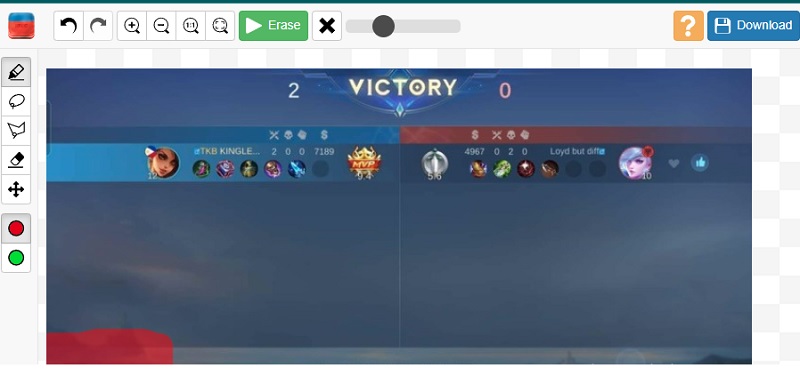
3. Apowersoft Çevrimiçi Filigran Kaldırıcı
Ücretsiz bir çevrimiçi filigran temizleme programı, Apowersoft Video Watermark Remover'dır. Orijinal filigranı bulanıklaştırmak, onu kaldırmayı çok daha kolay yönetilebilir hale getirir. Filigran, önceki sürümleri gizleyen art arda noktalarla da kaplanabilir. Bu ücretsiz filigran kaldırma uygulaması yalnızca belirli birkaç internet video formatı ile uyumludur. Apowersoft kullanıyorsanız, artık karışık sorunlarla uğraşmanıza gerek kalmayacak. Videonuz bu noktada optimize edildiğinden farklı bir yere iletmek oldukça basit olacaktır. Apowersoft Online Video Watermark Remover'ı kullandığınızda Animaker'da gösterilen filigranı ortadan kaldırabilirsiniz.
Ayrıntılı talimat aşağıdaki adımlarda verilmektedir.
Aşama 1: Siteye web tarayıcıları kullanılarak erişilebilir. Devam etmek için yukarıda herhangi bir yeri tıklayın. Yazılımın çalışması bu kılavuzda açıklanmıştır. Görüntüden filigranı kaldırdıktan sonra filmi içe aktarın.
Adım 2: tamamlandıktan sonra Yükle, filigranı kaldırmak için kutuyu sola kaydırın. Seçtiğin zaman Sil menüden, işareti artık görüntüde görünmeyecektir.
Aşama 3: Dosyayı kaldırdıktan sonra, üzerine tıklayarak kaydetmek için bir konum seçin. İndir seçeneği.
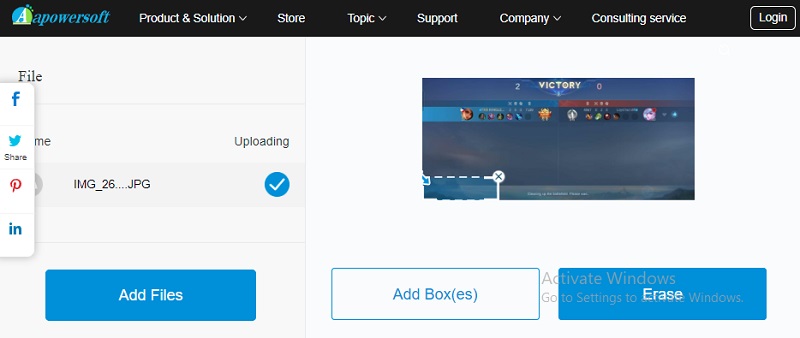
4. PixCut
PixCut, kullanıcılara resimlerinin genel görünümünü geliştirmek için çeşitli düzenleme seçenekleri, şablonlar ve araçlar sunan mükemmel bir çevrimiçi resim düzenleyicidir. Kullanıcıya çeşitli gelişmiş araçlara erişim sağlayarak gerçekleştirilir. Ayrıca cinsine göre istenilen ölçülere bağlı kalarak görüntü oluşturabilecek bir özellik ile donatılmıştır. Resminizi yükledikten sonra bilgisayarınıza kaydetmeniz, gerekli düzenlemeleri yapmanız ve ardından kaydetmeniz yeterlidir. Ne yazık ki, bu görüntü çözünürlüğü geliştiricisinin sınırlamaları nedeniyle, fotoğraf dosyasının boyutunu belirli bir noktanın ötesine genişletemez.
Aşama 1: PixCut web sitesinde gezindikten sonra, düzenlemek istediğiniz dosyayı programa yüklemek için Resim Yükle etiketli düğmeye tıklamanız gerekir.
Adım 2: Bu prosedür tamamlandığında, hem resmi ilk yakaladığı şekliyle hem de geliştirilmiş versiyonu gösterecektir.
Aşama 3: başlıklı seçeneğe tıklamanızı gerektiren bir sonraki adıma geçmekte özgürsünüz. Filigran olmadan indirin. Öte yandan, bunu görünür bir filigran olmadan kurmak için şu anda sahip olduğunuzdan çok daha yüksek bir kredi bakiyesine ihtiyacınız olacak.
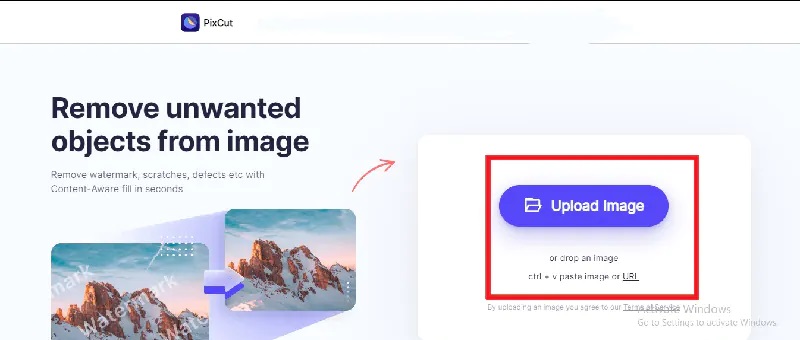
Bölüm 2. Karşılaştırma Tablosu
- Özellikleri
- Kaliteyi kaybetmeden filigranı ortadan kaldırır
- Dostu kontrol paneli
- Filigranı sınırsız olarak kaldırır
| Ücretsiz Çevrimiçi Filigran Sökücü | InPaint | Apowersoft Çevrimiçi Filigran Kaldırıcı | PixCut |
Bölüm 3. Dxtory Filigranını Kaldırma Hakkında SSS
Dxtory videoları neden gecikiyor ve kekeliyor?
İlk olarak, sabit sürücünün yazma hızının en az 60 mb/sn olup olmadığını kontrol edin. Klasör Ayarı etiketli Dxtory sekmesine giderek bulabilirsiniz. Çoğu zaman bu sorun, depolama cihazınızın kayıtlı dosyayı yeterince hızlı yazamamasından kaynaklanır.
Dxtory minimal PC'lerle uyumlu mu?
Dxtory, DirectX ve OpenGL uygulamalarını kullanarak film kaydetmek için güçlü bir araçtır. Ek olarak, veriler bir yüzey bellek arabelleği aracılığıyla hemen alınır; bu, bunun düşük kaliteli bilgisayarlar için harika bir araç olmasının bir başka nedenidir.
Dxtory'yi Mac'te kullanmak mümkün müdür?
Dxtory Mac için erişilebilir olmasa da, bazı ikameler macOS ile uyumludur ve karşılaştırılabilir işlevsellik sağlar. OBS Studio artık Mac yazılımına en etkili alternatif, açık kaynaklı ve ücretsiz.
Sonuçlar
Dxtory, video oyunlarından oyun kaydetmek için gerçekten mükemmel. Ancak, ne kadar harika olursa olsun, çekilen herhangi bir görüntüye bir filigran koyacaktır. Neyse ki, var Dxtory filigran kaldırma filigranları kaldırmak için güvenebileceğiniz araçlar.


